انتقال داده ها بین تلفن ها یک امر خسته کننده است. چه از ایفون به اندروید (یا بالعکس) تغییر کرده باشید یا از همان سیستم عامل به یک تلفن جدید ارتقا داده باشید، نگرانی اصلی شما انتقال همه داده های خود به صورت ایمن است. در حین انجام این کار، برنامه یادداشت برداری ممکن است شما را گیج کرده باشد. ممکن است تعجب کنید که چگونه یادداشت ها را از تلفن قدیمی خود به گوشی جدید منتقل کنید. البته قرار نیست هر نت را دوباره تایپ کنید. بنابراین چگونه می توان تمام یادداشت ها را به یک تلفن جدید منتقل کرد؟خوب، پاسخ را در این پست از سلام دنیا خواهید یافت که در آن به شما می گوییم چگونه یادداشت ها را بین دو گوشی منتقل کنید؛ آنها می توانند تلفن های اندرویدی، آیفون یا ترکیبی از آنها باشند. و روش انتقال یادداشت ها از سامسونگ به گوشی جدید اندروید و آیفون چیست؛ بیایید شروع کنیم.
انتقال یادداشت ها از اندروید به اندروید
انتقال یادداشت ها از یک گوشی اندرویدی به اندروید دیگر به برنامه یادداشت برداری که استفاده می کنید بستگی دارد. اگر از اندروید استوک استفاده می کنید، تلفن شما بیشتر شامل برنامه Google Keep است. با این حال، اگر نسخه سفارشیشده اندروید مانند دستگاههای OnePlus، Samsung، Xiaomi و غیره دارید، ممکن است برنامههای یادداشت خود را علاوه بر Google Keep داشته باشند. روند در هر دو مورد متفاوت است.
حتما بخوانید: کار با گوگل کیپ (Google Keep)
1. انتقال یادداشت ها از Google Keep
Google Keep یک برنامه یادداشت برداری رایگان است که روی همه گوشی های اندرویدی قابل اجرا است. در دستگاه های iOS موجود است و نسخه وب نیز دارد . اکنون، اگر یادداشتهای شما در Google Keep ذخیره میشوند، خوش شانس هستید زیرا نیازی به تلاش اضافی ندارید.

به این معنی، تنها کاری که باید انجام دهید این است که برنامه Google Keep را در تلفن اندرویدی جدید خود دانلود کنید و وارد همان حساب Google شوید که در دستگاه اول استفاده میکنید. بله، برای استفاده از Google Keep در دستگاه جدید نیازی به ایجاد حساب جدید ندارید. اگر همگامسازی در تلفن دوم فعال باشد (اطلاعات بیشتر در مورد آن در زیر)، تمام یادداشتهای شما از تلفن اول از جمله رسانهها در تلفن جدید نشان داده میشوند.
با این حال، در هر دو تلفن، باید بررسی کنید که آیا همگامسازی برای Google Keep روشن است یا خیر. اگر غیرفعال باشد، یادداشت ها در دستگاه های دیگر قابل مشاهده نخواهند بود.
برای فعال کردن همگامسازی برای Google Keep، برنامه را باز کنید. اعلانی خواهید دید که به شما اطلاع می دهد که همگام سازی خاموش است و گزینه ای برای فعال کردن آن وجود دارد. روی Turn on sync ضربه بزنید.

اگر اعلان را نمی بینید، این مراحل را دنبال کنید:
مرحله 1 : تنظیمات گوشی خود را باز کنید و به Accounts یا Sync بروید.
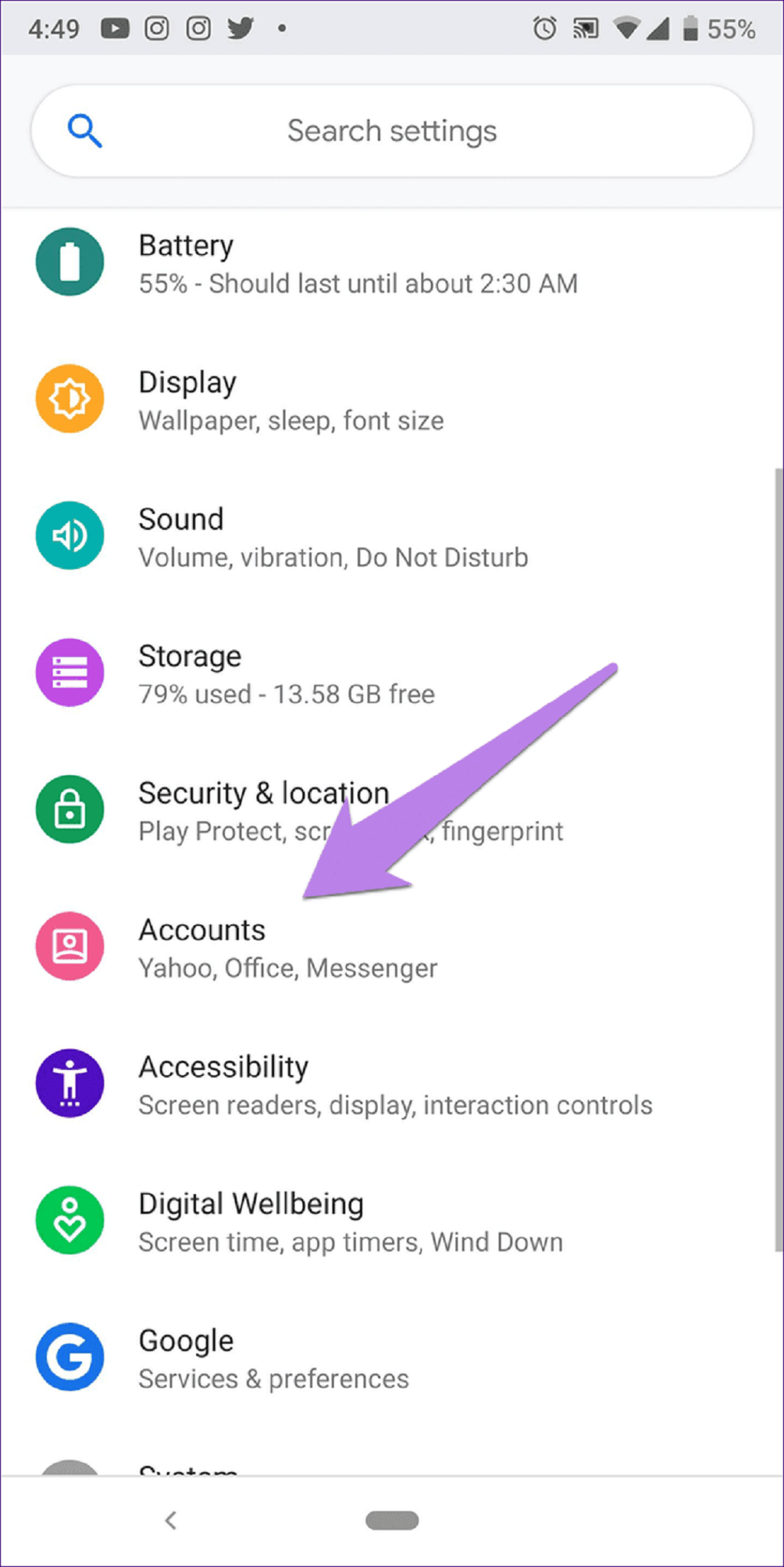
مرحله 2: روی Google و سپس نام حساب ضربه بزنید. برخی از تلفنها حسابهای Google را مستقیماً فهرست میکنند. روی آن ضربه بزنید.
مرحله 3: روی Account Sync ضربه بزنید و سپس کلید Keep Notes را روشن کنید.
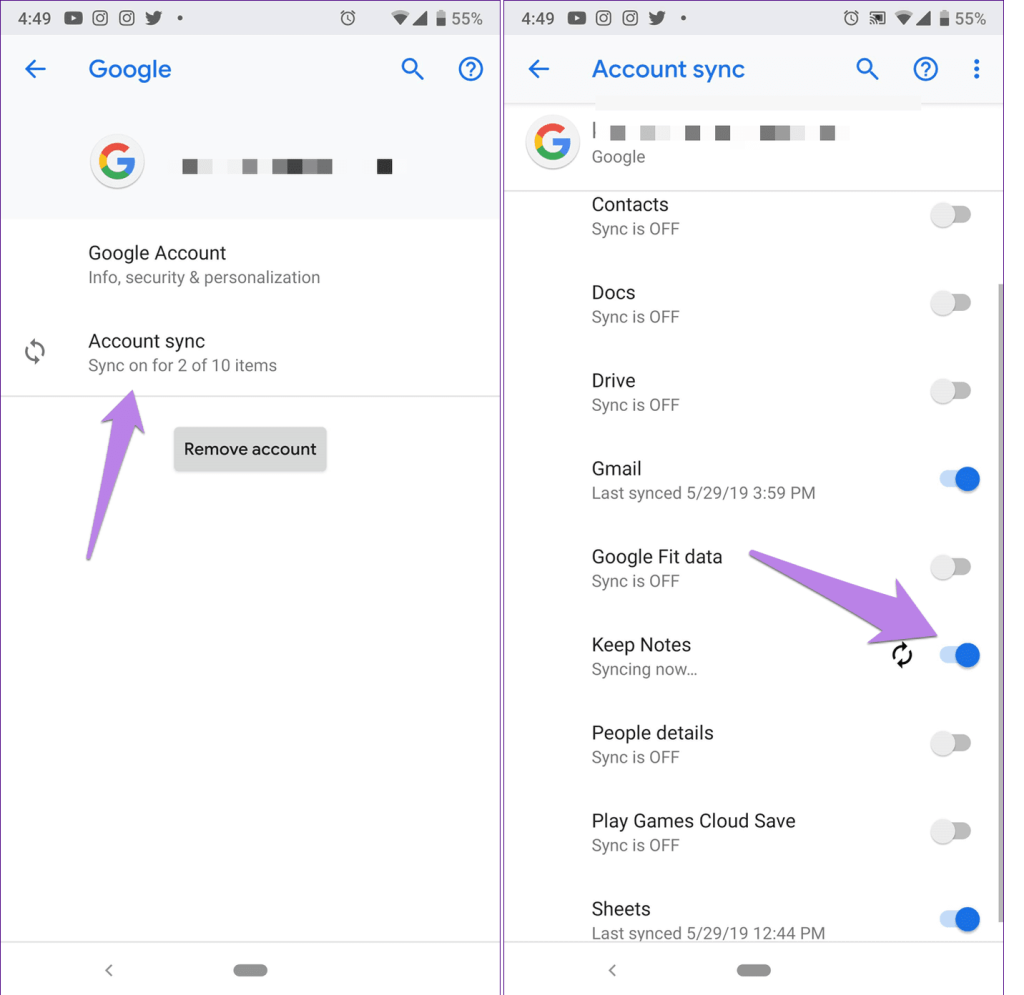
مراحل را در گوشی جدید خود تکرار کنید. مدتی صبر کنید تا یادداشت ها همگام شوند.
حتما بخوانید: نحوه بازیابی یادداشت های سامسونگ
2. یادداشت ها را از برنامه های دیگر به یک تلفن جدید منتقل کنید
اگر از برنامه یادداشتهای از پیش نصب شده (به غیر از Google Keep) استفاده میکنید، احتمال کمی وجود دارد که این فرآیند آسان باشد. این به این دلیل است که بیشتر این برنامه یادداشت ها فقط به مارک های آنها محدود می شود.
مورد گوشی های Mi را در نظر بگیرید. برنامه Mi Note فقط در دستگاه های Mi در دسترس است. اگر بین دو گوشی Mi جابهجا میشوید، کمی مهلت خواهید داشت. تنها کاری که باید انجام دهید این است که Mi Cloud را برای یادداشت ها فعال کنید. سپس، با همان حساب Mi در تلفن جدید خود وارد شوید. یادداشت ها به طور خودکار همگام می شوند.در مورد گوشی های برندهای دیگر هم همینطور است. اگر همگامسازی ابری در دسترس باشد، میتوانید به راحتی به گوشی جدیدی از همان برند بروید. تنها شرط لازم این است که باید از همان حساب استفاده کنید.
با این حال، اگر به برند دیگری مانند سامسونگ میروید، ابتدا باید یادداشتهای خود را به صورت دستی به یک اپلیکیشن یادداشتبرداری چند پلتفرمی منتقل کنید. سپس، باید برنامه را در آخرین گوشی خود دانلود کنید و با همان حساب وارد شوید. یکی از بهترین برنامههای رایگانی که میتوانید استفاده کنید Google Keep است.
3. نحوه انتقال یادداشت های سامسونگ به Google Keep
برای انتقال یادداشت ها به Google Keep، برنامه یادداشت برداری موجود خود را راه اندازی کنید و هر یادداشتی را باز کنید. روی دکمه Send یا Share ضربه بزنید و Google Keep را از لیست انتخاب کنید. مراحل را برای همه یادداشت ها تکرار کنید.
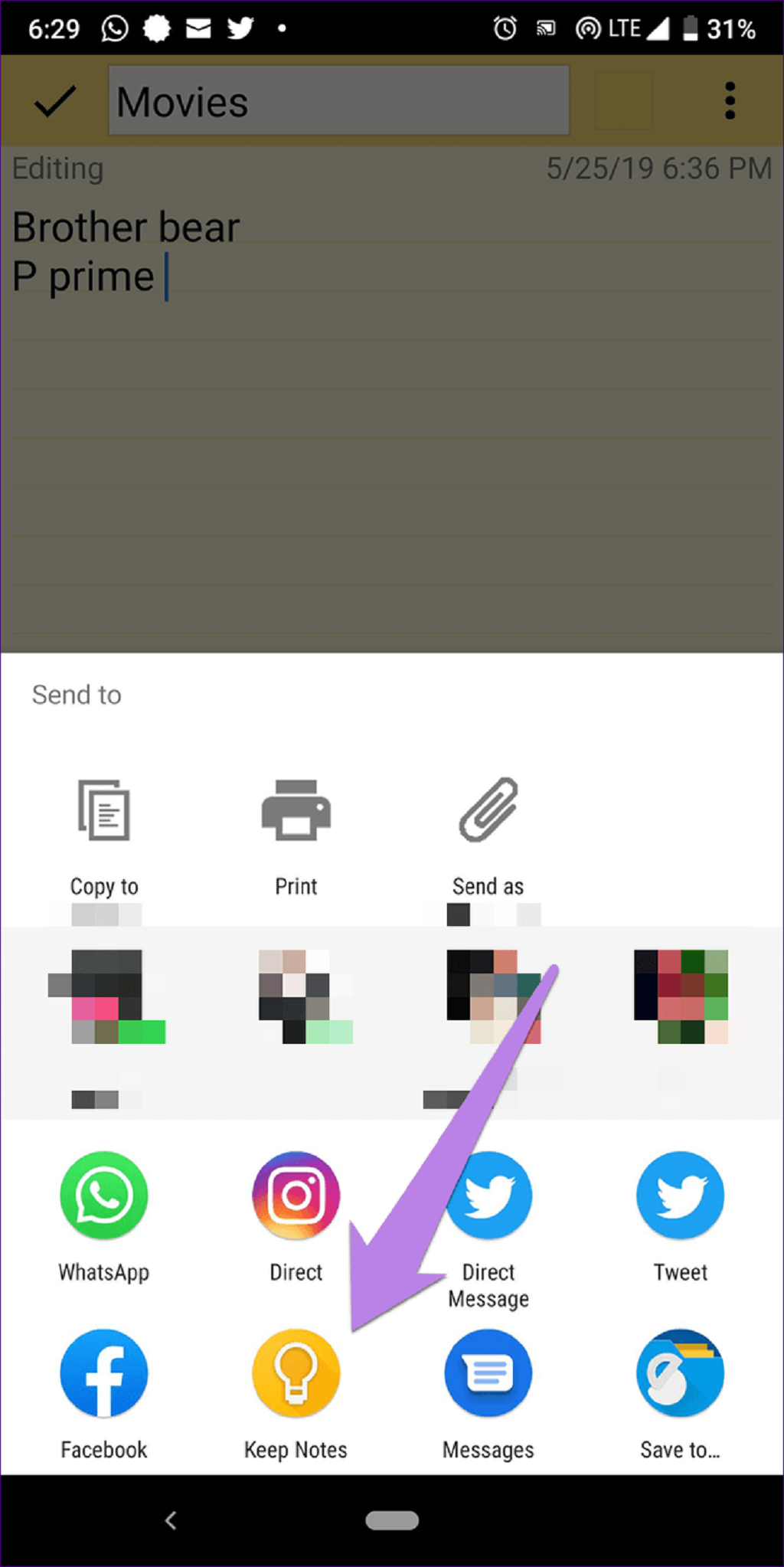
ذکر این نکته ضروری است که حتی اگر تلفنهایی از برندهای مختلف ممکن است برنامه «یادداشتها» داشته باشند، این برنامه هرگز یک برنامه نیست مگر اینکه نماد آنها یکسان باشد. اگر دو آیکون متفاوت می بینید، قطعاً آنها برنامه های جداگانه ای هستند حتی اگر نام یکسانی داشته باشند. به یاد داشته باشید که برخلاف iOS، هیچ برنامه یادداشت معمول یا استانداردی برای اندروید وجود ندارد. نزدیکترین چیز Google Keep است.
حتما بخوانید: نحوه ذخیره یادداشت های برنامه Notes آیفون به صورت PDF
4. انتقال یادداشت ها بین دستگاه های iOS
اگر با آیفون کار می کنید به ظاهر کارها آسان است. دلیل آن این است که آنها یک برنامه استاندارد Notes دارند که در همه دستگاه های iOS (iPhone و iPad) در دسترس است. بنابراین، اگر از آن برنامه استفاده می کنید، با همان Apple ID در گوشی جدید خود وارد شوید. پس از انجام این کار، یادداشتهای تلفن قدیمی در تلفن جدید در دسترس خواهند بود.
با این حال، مطمئن شوید که iCloud for Notes فعال است. برای انجام این کار، این مراحل را دنبال کنید:
مرحله 1 : تنظیمات را باز کنید و روی نام خود ضربه بزنید.
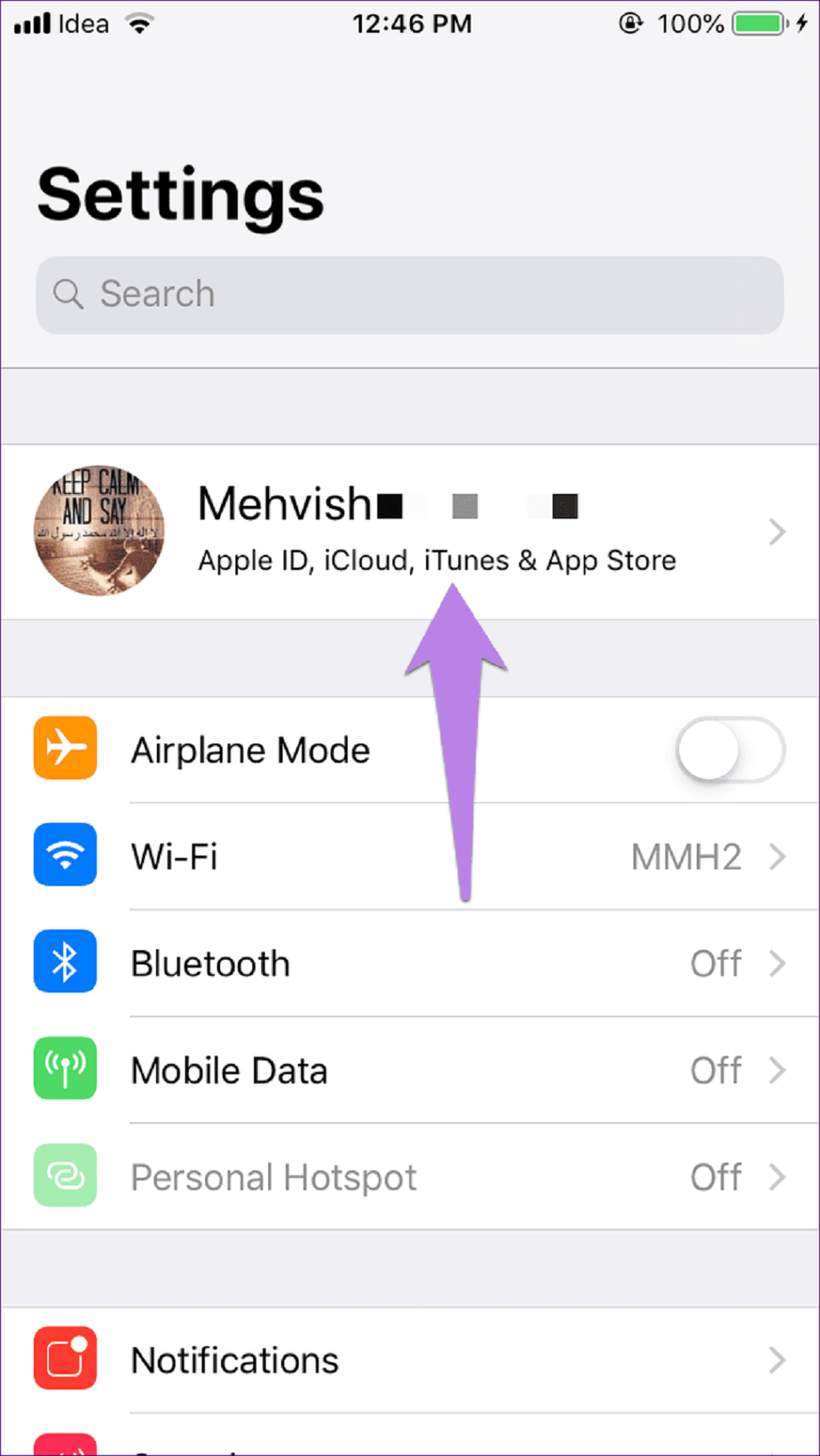
مرحله 2: روی iCloud ضربه بزنید. کلید کنار Notes باید سبز باشد.
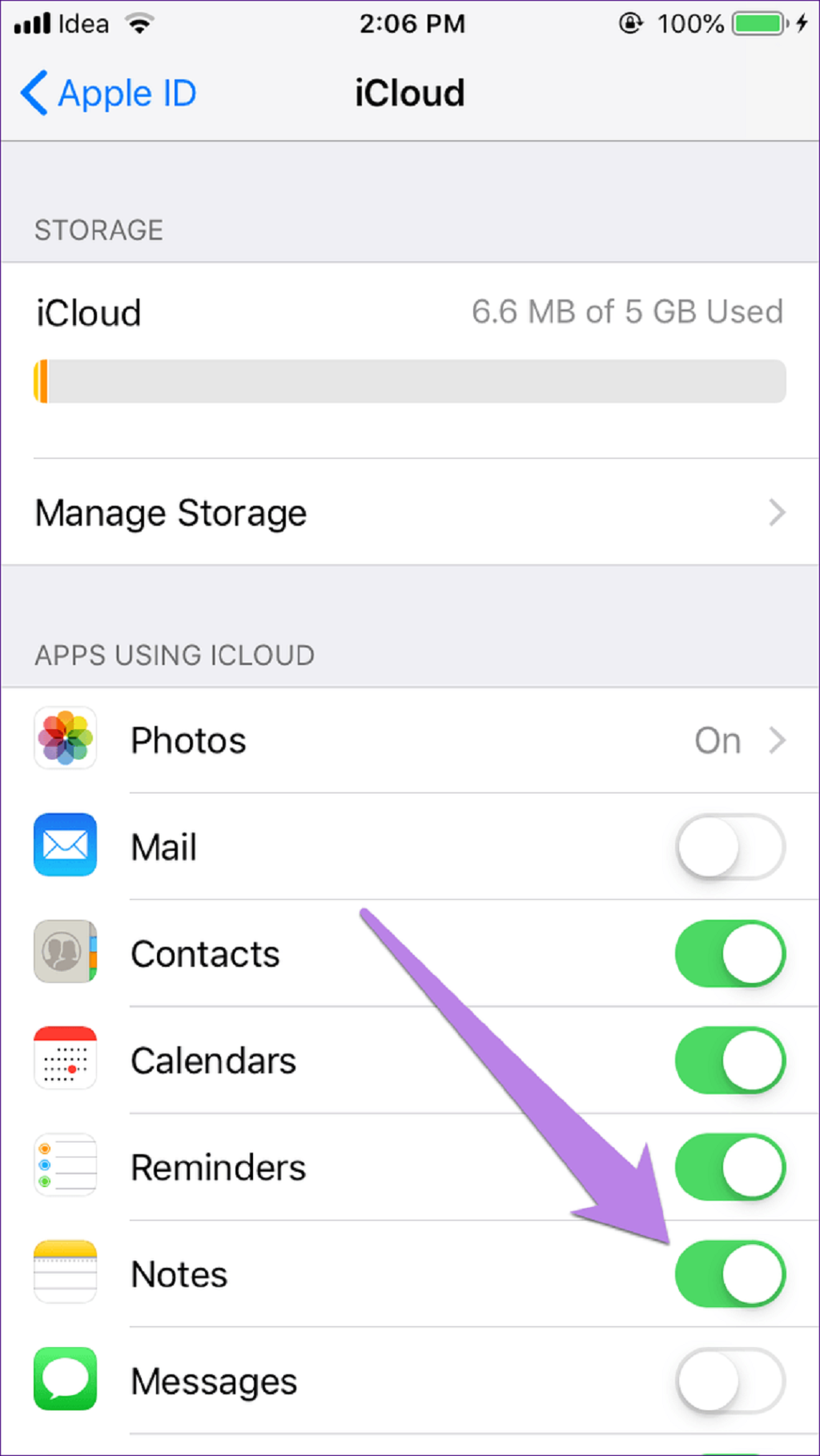
مرحله 3 : برنامه Notes را باز کنید و مطمئن شوید که یادداشتهای شما در زیر برچسب iCloud قرار دارند. اگر آنها تحت برچسب "در این دستگاه" هستند، آنها را به iCloud منتقل کنید.
5. انتقال یادداشت ها از اندروید به آیفون
برای انتقال یادداشتهای خود از Android به iOS، باید از یک برنامه یادداشتهای چند پلتفرمی مانند Google Keep، Evernote ، Nimbus Notes و غیره استفاده کنید. با برنامههای چند پلتفرمی، باید با همان حساب وارد شوید داده ها همگام سازی خواهد شد.
اگر از برنامهای استفاده میکنید که در iOS در دسترس نیست، باید یادداشتهای خود را به صورت دستی به یک برنامه چند پلتفرمی منتقل کنید. سپس، برنامه جدید را در آیفون دانلود کنید و با همان حساب وارد شوید. یادداشت های شما در آنجا ظاهر می شود.
از طرف دیگر، اگر برنامه یادداشت های فعلی یک نسخه وب داشته باشد، میتوانید یادداشت ها را از آن در iCloud Notes کپی کنید. این روش دیگری برای انتقال یادداشت ها به آیفون شما است.
حتما بخوانید: استفاده از برنامه ضبط یادداشت صوتی (Voice Memos) آیفون
6. انتقال یادداشت ها از آیفون به اندروید
اگر از یک برنامه چند پلتفرمی مانند Google Keep، Simple Note ، Evernote و غیره استفاده میکنید، اکنون باید با همان جزئیات حساب وارد برنامه در تلفن Android شوید.
با این حال، اگر از برنامه Notes از پیش نصب شده توسط اپل استفاده کرده اید، سه راه برای انتقال آنها به اندروید وجود دارد. ابتدا Google Keep را بر روی iPhone خود نصب کنید و سپس یادداشتهای برنامه Apple Notes را به صورت جداگانه در Google Keep به اشتراک بگذارید . در نهایت Google Keep را روی دستگاه اندرویدی خود نیز نصب کنید.
ثانیاً، میتوانید یادداشتها را از وبسایت iCloud به نسخه وب برنامه یادداشتبرداری متقابل پلتفرم کپی کنید. در نهایت، میتوانید یادداشتها را به Gmail منتقل کنید.
سخن آخر
همانطور که در بالا ذکر شد، اگر از یک برنامه چند پلتفرمی استفاده نکنید، این فرآیند آسان نخواهد بود. پیشنهاد می کنیم در اسرع وقت به یک برنامه یادداشت برداری بین پلتفرم تغییر دهید تا از هر گونه مشکلی در آینده جلوگیری کنید.امیدواریم این مقاله برای شما مفید بوده باشد.
مقالات مرتبط:
برگرداندن نوت های پاک شده در آیفون
آندو کردن و حذف یادداشت اشتباه در برنامه notes آیفون


دیدگاه ها